Linux笔记
1.基础命令操作

2. 常用的基本命令
1、目录管理
绝对路径/相对路径
cd : 切换目录命令!
/ : 当前目录
cd… : 返回上一级目录
ls (列出目录 !)
在linux中ls可能是最常常被使用的
-a 参数 :al ,查看全部的文件,包括隐藏文件
-l 参数列表所有的文件,包含文件的属性和权限,没有隐藏文件
cd 命令 切换目录
cd 目录名(绝对路径都是以/开头,)

pwd 显示当前用户所在目录!
mkdir 创建一个目录
rmdir 删除目录
rmdir 仅能删除空目录,如果下面存在文件,需要先删除文件,递归删除多个目录 -p 参数即可
cp (复制文件或目录)
cp 原来目录 新的目录
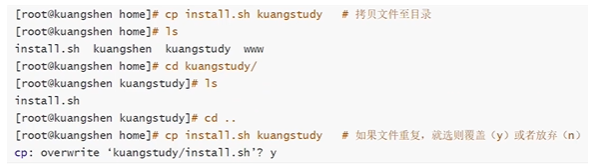
rm (移除文件或目录)
-f 忽略不存在的文件,不会出现警告,强制删除1
-r 递归删除目录
-i 互动, 删除询问是否删除
rm -rf / # 系统中所有的文件就被删除了,商家删库跑路的操作哦!(不要轻易尝试)
mv 移动文件或目录!重命名文件
-f 强制
-u 只替换已经更新过的文件

2、基本属性
看懂文件属性 root peisenjiayuan
Linux 系统是一种典型的多用户系统,不同的用户处于不同的地位,拥有不同的权限。为了保护系统的安全性,Linux系统对不同的用户访问同一文件(包括目录文件)的权限做了不同的规定。
在Linux中我们可以使用 ll 或者 ls -l 命令来显示一个文件的属性以及文件所属的用户和组,如:

实例中。boot文件的第一个属性用“d” 表示,“d”在Linux中表示该文件是一个目录文件。
在Linux中第一个字符代表这个文件是目录、文件或者链接文件等:
-
当为【d】则是目录
-
当为【-】则是文件
-
若是【l】则表示为链接文档(link file);
-
若是【b】则表示为装置文件里面的可供存储的接口设备(可随机存取装置);
-
如是【c】则表示为装置文件里面的串行端口设备,例如键盘、鼠标(一次性读取装置)。
三个为一组,且均为『rwx』 的三个参数的组合。
其中,[ r ]代表可读(read)、[ w ]代表可写(write)、[ x ]代表可执行(execute)。
- 要注意的是,这三个权限的位置不会改变,如果没有权限,就会出现减号[ - ]而已。
- 每个文件的属性由左边第一部分的10个字符来确定(如下图):

- 从左至右用0-9这些数字来表示。
- 第0位确定文件类型,
- 第1-3位确定属主(该文件的所有者)拥有该文件的权限。
- 第4-6位确定属组(所有者的同组用户)拥有该文件的权限,
- 第7-9位确定其他用户拥有该文件的权限。
修改文件属性
1**. chgrp:更改文件属组**
chgrp [-R] 属组名 文件名
-R:递归更改文件属组,就是在更改某个目录文件的属组时,如果加上-R的参数,那么该目录下的所有文件的属组都会更改。
2. chown:更改文件属主,也可以同时更改文件属组
chown [-R] 属主名 文件名
chown [-R] 属主名:数组名 文件名
3. chmod:更改文件9个属性
chmod [-R] xyz 文件或目录
Linux文件属性有两种设置方法,一种是数字,一种是符号。
3、文件内容查看
概述
Linux系统中使用以下命令来查看文件的内容:
-
cat 由第一行开始显示文件内容
-
tac 从最后一行开始显示,可以看出 tac 是 cat 的倒着写!
-
nl 显示的时候,顺道输出行号!
-
more 一页一页的显示文件内容
-
less 与 more 类似,但是比 more 更好的是,他可以往前翻页!
-
head 只看头几行
-
tail 只看尾巴几行
你可以使用 man [命令]来查看各个命令的使用文档,如 :man cp。
cat 由第一行开始显示文件内容
语法:
cat [-AbEnTv]
选项与参数:
-
-A :相当於 -vET 的整合选项,可列出一些特殊字符而不是空白而已;
-
-b :列出行号,仅针对非空白行做行号显示,空白行不标行号!
-
-E :将结尾的断行字节 $ 显示出来;
-
-n :列印出行号,连同空白行也会有行号,与 -b 的选项不同;
-
-T :将 [tab] 按键以 ^I 显示出来;
-
-v :列出一些看不出来的特殊字符
4、Linux链接
拓展:Linux链接的概念(了解即可!)
分为两种:
- 硬链接(Hard Link)、
A – B,假设B是A的硬链接,那么他们两个指向了同一个文件!允许一个文件拥有多个路径,用户可以通过这种机制建立硬链接到一些重要文件上,防止误删! - 软链接 – 也叫符号连接(Symbolic Link)
类似Window下的快捷方式,删除的源文件,快捷方式也访问不了!
创建连接 In 命令!
touch 命令创建文件!
echo 输入字符串,也可以输入到文件中!
3.Vim 编辑器
什么是Vim 编辑器(vi 的升级版)
- vim通过一些插件可以实现和IDE一样的功能!
- Vim是从 vi 发展出来的一个文本编辑器。代码补完、编译及错误跳转等方便编程的功能特别丰富,在程序员中被广泛使用,尤其是Linux中,必须要会使用Vim(查看内容、编辑内容、保存内容)。
三种使用模式
- 命令模式(Command mode)
- 输入模式 (Insert mode)
- 底线命令模式(Last line mode)
1、命令模式:
- 用户刚刚启动 vi/vim,便进入了命令模式。
- 输入命令

- 进入Vim编辑器

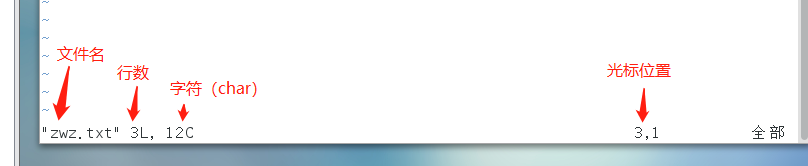
- 此状态下敲击键盘动作会被Vim识别为命令,而非输入字符。比如我们此时按下i,并不会输入一个字符,i被当作了一个命令。
- 以下是常用的几个命令:
-
i 切换到输入模式,以输入字符。

-
x 删除当前光标所在处的字符。
-
: 切换到底线命令模式,以在最底一行输入命令,如果是编辑模式,需要先退出编辑模式!Esc键
2、输入模式
在命令模式下按下i就进入了输入模式。
在输入模式中,可以使用以下按键:
-
字符按键以及Shift组合,输入字符
-
ENTER,回车键,换行
-
BACK SPACE,退格键,删除光标前一个字符
-
DEL,删除键,删除光标后一个字符
-
方向键,在文本中移动光标
-
HOME/END,移动光标到行首/行尾
-
Page Up/Page Down,上/下翻页
-
Insert,切换光标为输入/替换模式,光标将变成竖线/下划线
-
ESC,退出输入模式,切换到命令模式
3、底线命令模式
在命令模式下按下:(英文冒号)就进入了底线命令模式。
底线命令模式可以输入单个或多个字符的命令,可用的命令非常多。
在底线命令模式中,基本的命令有(已经省略了冒号):
q 退出程序
w 保存文件
按ESC键可随时退出底线命令模式。
- 1
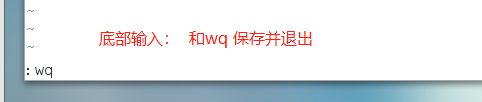
- 2

- 3

- 4

我们可以将这三个模式想成底下的图标来表示:

梳理:
新建或者编辑文件,按 i 进入编辑模式,编辑内容,编写完成后退出编辑模式,esc,退出之后进入底线命令模式 : wq 保存退出!
Vim 按键说明
除了上面简易范例的 i,Esc, :wq 之外,其实vim还有非常多的按键可以使用。
第一部分:一般模式可用的光标移动、复制粘贴、搜索替换等
| 移动光标的方法 | |
|---|---|
| h 或 向左箭头键(←) | 光标向左移动一个字符 |
| j 或 向下箭头键(↓) | 光标向下移动一个字符 |
| k 或 向上箭头键(↑) | 光标向上移动一个字符 |
| l 或 向右箭头键(→) | 光标向右移动一个字符 |
| [Ctrl] + [f] | 屏幕『向下』移动一页,相当于 [Page Down]按键 (常用) |
| [Ctrl] + [b] | 屏幕『向上』移动一页,相当于 [Page Up] 按键 (常用) |
| [Ctrl] + [d] | 屏幕『向下』移动半页 |
| [Ctrl] + [u] | 屏幕『向上』移动半页 |
| + | 光标移动到非空格符的下一行 |
| - | 光标移动到非空格符的上一行,配置文件中空格较多 |
| 数字+空格键(space) | 快捷切换光标(数字表示跳的字数) |
| 数字+Enter | 光标向下移动的行数 |
| 数字或功能键[Home] | |
| $或功能键[End] | 移动到这一行的最后面字符处 |
| H | 光标移动到这个屏幕的最上方那一行的第一个字符 |
| M | 光标移动到这个屏幕的中央那一行的第一个字符 |
| L | 光标移动到这个屏幕的最下方那一行的第一个字符 |
| G | 移动到这个档案的最后一行(常用) |
| 数字G | 移动到该档案的第几行,例如20G则会移动到这个档案的第20 行(可以配合:set nu) |
| gg | 移动到该档案的第一行,相当于1G |
| 搜索替换 | |
|---|---|
| /word | 向光标之下寻找一个名称为word的字符串,例如要在档案内搜寻vbird这个字符串,就输入/vbird即可 |
| ?word | 向光标之上寻找一个字符串名称为word字符串 |
| n | 这个 n 是英文按键。代表重复前一个搜寻的动作。举例来说, 如果刚刚我们执行 /vbird 去向下搜寻 vbird 这个字符串,则按下 n 后,会向下继续搜寻下一个名称为 vbird 的字符串。如果是执行 ?vbird 的话,那么按下 n 则会向上继续搜寻名称为 vbird 的字符串! |
| N | 这个 N 是英文按键。与 n 刚好相反,为『反向』进行前一个搜寻动作。例如 /vbird 后,按下 N 则表示『向上』搜寻 vbird 。 |
| 赋值与粘贴 | |
|---|---|
| x,X | 在一行字当中,x为向后删除一个字符(相当于[del]按键),X为向前删除一个字符(相当于[backspace]亦即是退格键)(常用) |
| nx | n为数字,连续向后删除n个字符,举例说明,我要连续删除10个字符,『10x』. |
| dd | 删除游标所在的那一整行(常用) |
| ndd | n为数字,删除光标所在的向下n行,例如20dd则是删除20行(常用) |
| d1G | 删除光标所在到第一行的所有数据 |
| dG | 删除光标所在到最后一行的所有数据 |
| d$ | 删除游标所在处,到改行的最后一个字符 |
| d0 | 那个是数字的0,删除游标所在处,到改行的最前面一个字符 |
| yy | 复制游标所在的那一行(常用) |
| nyy | n为数字,复制光标所在的向下n行,例如20yy则是复制20 行(常用) |
| y1G | 复制游标所在行到第一行的所有数据 |
| yG | 复制游标所在行到最后一行的所有数据 |
| y0 | 复制光标所在的那个字符到改行行首的所有数据 |
| y$ | 复制光标所在的那个字符到该行行尾的所有数据 |
| p,P | p为将已复制的数据在光环下一行贴上,P则为贴在游标上一行!举例来说,我目前光标在第20行,且已经复制了10行数据。则按下p后,那10行数据会贴在原本的20行之后,亦即由21行开始贴。但 如果是按下P呢?那么原本的第20行会被推到变成30行。(常用) |
| J | 将光标所在行与下一行的数据结合成同一行 |
| c | 重复删除多个数据,例如向下删除10行,[10cj] |
| u | 复原前一个动作(常用) |
| [Ctr]+r | 重做上一个动作(常用) |
第二部分:一般模式切换到编辑模式的可用的按钮说明
| 进入输入或取代的编辑模式 | |
|---|---|
| i,I | 进入输入模式(Insert mode):i 『为从目前光标所在处输入』,I为 『在目前所在行的第一个非空格符处开始输入』。(常用) |
| a,A | 进入输入模式(Insert mode):a 为『从目前光标所在的下一个字符处开始输入』,A 为『从光标所在行的最后一个字符处开始输入』 |
| o,O | 进入输入模式(Insert mode):这是英文字母o的大小写,o为『在目前光标所在的下一行处输入新的一行』;O 为在目前光标所在处的上一行输入新的一! |
| r,R | 进入取代模式(Insert mode):r 只会取代光标所在的那一个字符一次;R会一直取代光标的所在文字,直到按下ESC为止; |
| 【Esc】 | 退出编辑模式,回到一般模式中(常用) |
第三部分:一般模式切换到指令行模式的可用的按钮说明
| 指令行的存储、离开等指令 | |
|---|---|
| :w | 将编辑的数据写入硬盘档案中 |
| :w! | 若文件属性为(只读)时,强制写入该档案,不过,到底能不能写入,还是跟你对该档案的权限有关 |
| :q | 离开(退出)vi |
| :q! | 若曾修改过档案,又不想储存,使用!为强制离开不储存档案 |
| 注意 !在vi中,常常具有(强制)的意思 | |
| :wq | 储存后离开,若为 :wq!则为强制储存后离开 |
| ZZ | 这是大写的Z,若档案没有改动,则不储存离开,若档案已经被更动过,则储存后离开! |
| :w[filename] | 将编辑的数储存成另一个档案(类似于另存新档) |
| :r[filename] | 在编辑的数据中读入另一个档案的数据。亦即将(filename)这个档案内容加到游标所在行后面 |
| :n1,n2 w [filename] | 将n1到n2的内容储存成filename这个档案 |
| :! command | 暂时离开vi到指令行模式下执行command 的显示结果! 例如(:! Is / home )即可在vi当中看/home 底下以Is输出的档案信息 |
| :set nu | 显示行号,设定之后,会在每一行的前缀显示改行的行号 |
| :set nonu | 与set nu相反,为取消行号 |
4.账号管理
简介:
Linux系统是一个多用户多任务的分时操作系统,任何一个要使用系统资源的用户,都必须首先向系统管理员申请一个账号,然后以这个账号的身份进入系统。
用户的账号一方面可以帮助系统管理员对使用系统的用户进行跟踪,并控制他们对系统资源的访问;另一方面也可以帮助用户组织文件,并为用户提供安全性保护。
实现用户账号的管理,要完成的工作主要有如下几个方面:
- 用户账号的添加、删除与修改
- 用户口令的管理
- 用户组的管理
用户账号的管理
用户账号的管理工作主要涉及到用户账号的添加、修改和删除。
添加用户账号就是在系统中创建一个新账号,然后为新账号分配用户号、用户组、主目录和登录Shell等资源。
useradd 命令 添加用户
useradd -选项 用户名
-m:自动创建这个用户的主目录/home/zwz








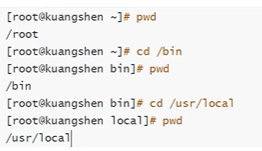

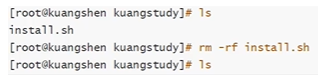















 1319
1319











 被折叠的 条评论
为什么被折叠?
被折叠的 条评论
为什么被折叠?








